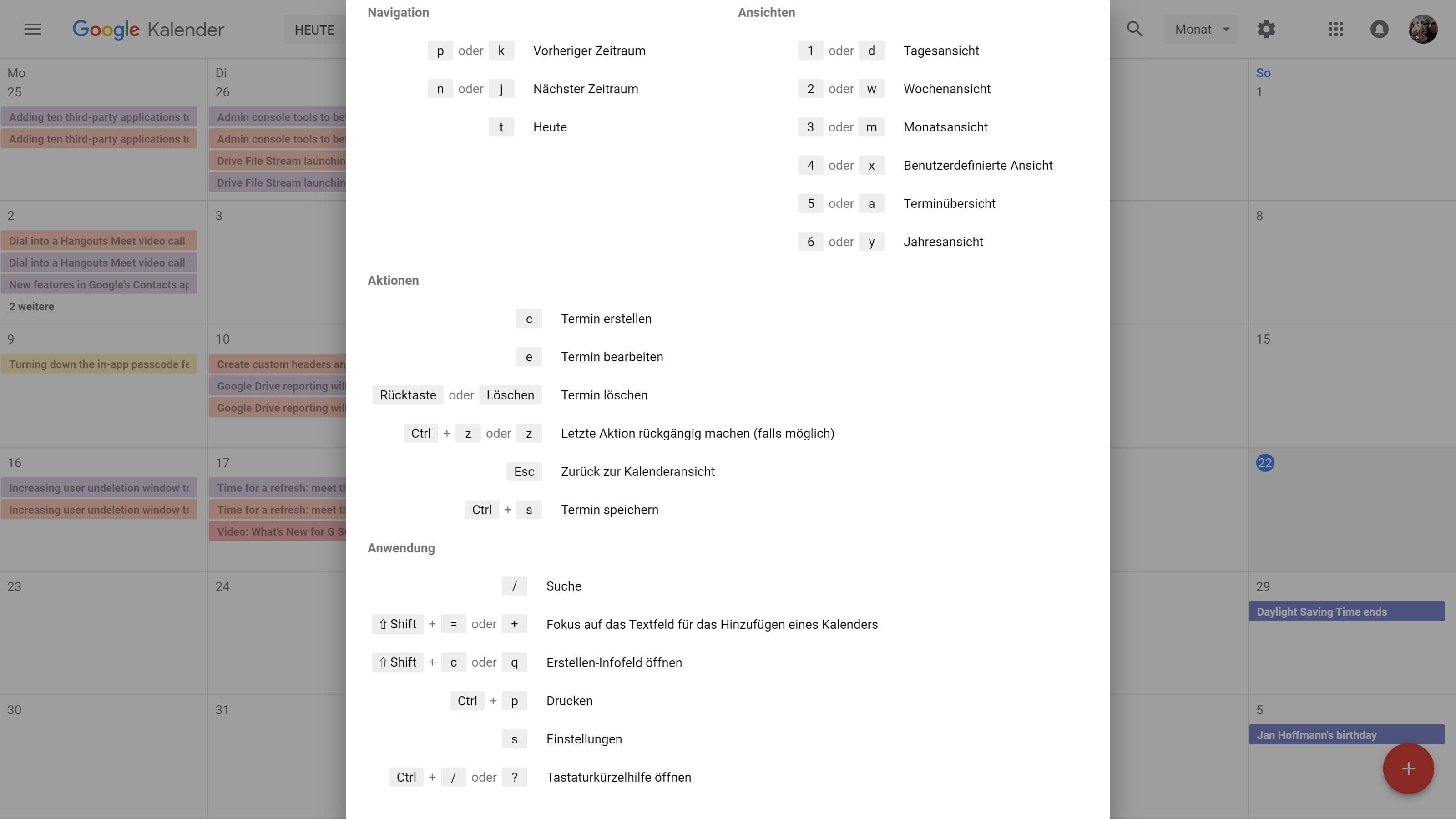Anfang dieser Woche hat der Google Calendar ein neues Design bekommen und erstrahlt jetzt in einer in vielen Punkten verbesserten Oberfläche. Durch die großen Flächen ist die Oberfläche nun sowohl auf die Bedienung per Maus oder Touchpad aber auch auf Touch optimiert. Für einige Aktionen kann es aber schneller sein, auf die Tastatureingabe zu setzen. Und der Google Calendar besitzt jede Menge Tastenkürzel.
Wie man eine Desktop-App heutzutage bedient ist Geschmackssache. Die meisten Nutzer dürften wohl die Maus bzw. das Touchpad bevorzugen, während wieder andere – wenn vorhanden – auf das Touch-Display setzen. Einige andere Nutzer schwören auch auf Tastenkombinationen, die auch bei Web-Apps heute meist Standard sind und zahlreich vorhanden sind. Das erfordert zwar einiges an Übung, sorgt im Alltag aber für schnellere Abläufe.
Alle Funktionen des Kalenders lassen sich auch per Tastaturkombinationen steuern, wobei viele Optionen sogar mit nur einer einzigen Taste zugänglich sind. Für einige Aktionen gibt es aus Gründen der Kompatibilität mit anderen Apps mehrere Tastenkombinationen. Hat man erst einmal eine Reihe von Kombinationen und einzelnen Tasten im Kopf, kann man deutlich schneller arbeiten als mit anderen Mitteln. Gemeinsam mit den Standard-Tastenkombinationen des Betriebssystems zum Einfügen, Kopieren, Ausschneiden, Markieren usw. kann man so sehr schnell mit dem Calendar arbeiten.
Das Erstellen eines Termins mit der Taste C etwa geht schneller, als erst den Cursor oder gar die Hand beim Touch an diese Stelle bewegen zu müssen. Da man ohnehin direkt danach die Beschreibung des Termins eintippt, sind die Finger auch gleich an der richtigen Stelle. Genau so verhält es sich auch mit dem Löschen eines Termins oder natürlich auch bei der Navigation durch den Kalender. Praktisch und intuitiv wär es natürlich, wenn das auch über die Pfeiltasten möglich wäre, aber an die anderen beiden Tasten kann man sich auch schnell gewöhnen.
Einige Dinge wie das ENTF zum Löschen eines Termins oder ESC zum zurückkehren in die Kalender-Ansicht werden glücklicherweise auch unterstützt und dürften wohl zu den Dingen gehören, die selbst Nutzer ohne Kenntnis der Tastenkürzel ab und an schon verwendet haben.
Möglicherweise müssen diese Tastenkombinationen bzw. Kürzel erst im Kalender aktiviert werden. Sollte dies nicht der Fall sein, geht einfach in die Einstellungen und aktiviert den Punkt „Tastenkombinationen aktivieren“ ganz unten am Ende der Liste aller Optionen.
Ich persönlich verwende den Kalender eher selten, deswegen kenne ich auch die Tastenkombinationen nur am Rande. Da die neue Liste der Kombinationen aber länger ist als die auf der Support-Seite, ist es sehr gut möglich dass einige davon neu dazu gekommen sind.
P.S. Obige Liste aller Tasten-Kombinationen lässt sich übrigens direkt durch einen Druck auf die „?“-Taste einblenden. Diese Abkürzung funktioniert auch in vielen anderen Google-Apps, die dann ebenfalls eine solche List hervorbringt
Siehe auch
» Chrome OS: Umfangreiche List aller Tastenkombinationen des Betriebssystems
» Tastenkürzel & Kombinationen: So lässt sich Google Photos per Tastatur bedienen
» Tastenkürzel & Kombinationen: So lässt sich GMail per Tastatur bedienen (sehr umfangreich)
» Tastenkürzel & Kombinationen: So lassen sich die Google Maps per Tastatur bedienen
» Tastenkürzel & Kombinationen: So lässt sich Google Inbox per Tastatur bedienen
» Tastenkürzel & Kombinationen: So lässt sich Google Drive per Tastatur bedienen